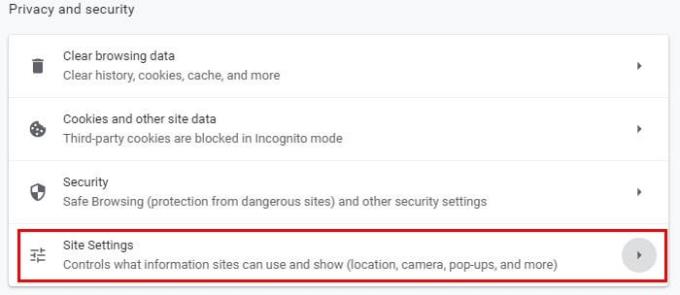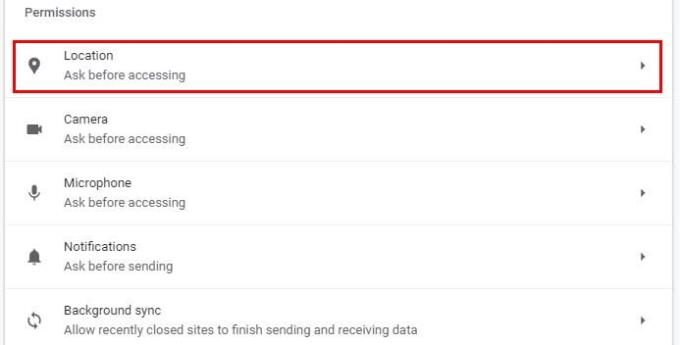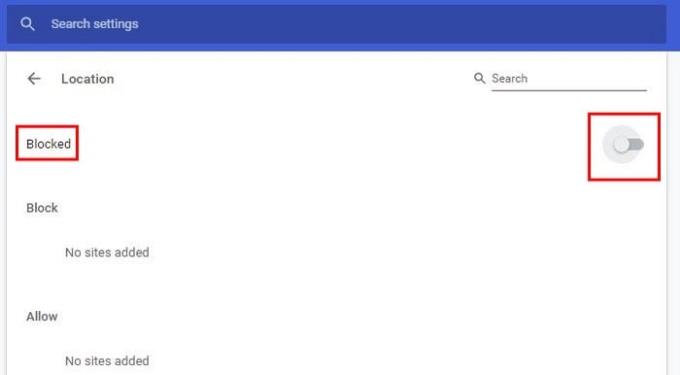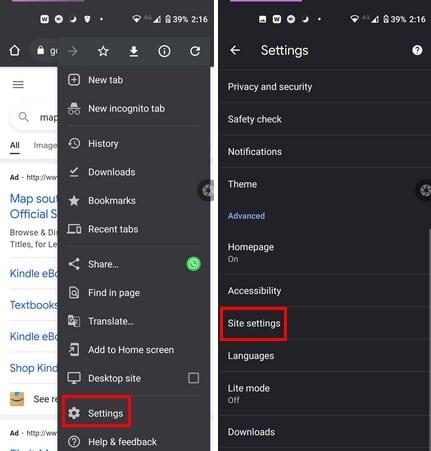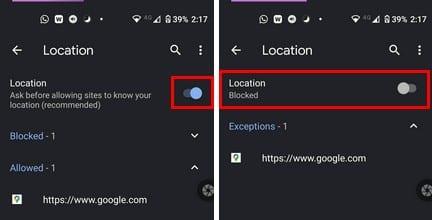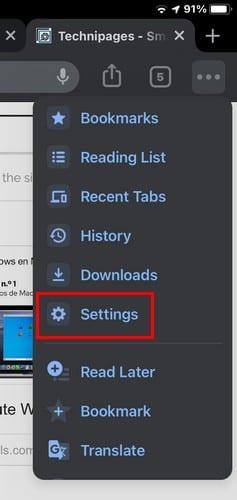Je to jedna z mnoha zpráv, na které narazíte, když používáte Chrome. Vyhledáte nejbližší lékárnu ve vaší lokalitě a budete požádáni o vaši polohu. Může to být proto, že chtějí vědět, kde se nacházíte, aby vám dali vědět, jaký obchod vám mají ukázat.
Jsou chvíle, kdy je dotaz na vaši polohu oprávněný. Ale jsou chvíle, kdy web nemusí vědět, kde se nacházíte, aby vám dal, co potřebujete. Pokud vás unavuje stále vidět tuto zprávu, dobrou zprávou je, že s tím můžete něco udělat. Pomocí několika kliknutí sem a tam můžete tuto zprávu odstranit.
Zakažte, aby Chrome požadoval vaši polohu – Windows 10
Pokud na počítači se systémem Windows 1o pravidelně používáte Chrome, můžete následujícím způsobem zabránit tomu, aby prohlížeč požadoval vaši polohu. Klikněte na tečky vpravo nahoře a přejděte do Nastavení .

Jakmile jste v Nastavení , přejděte na Soukromí a zabezpečení a klikněte na rozevírací nabídku Nastavení webu .
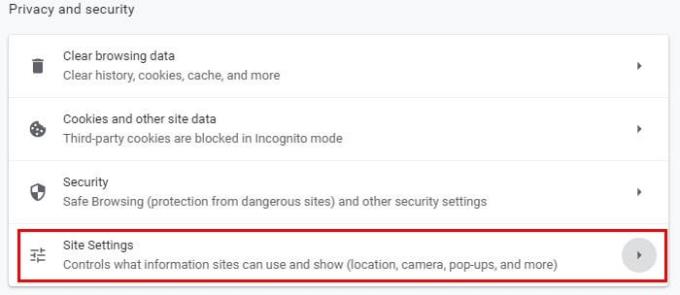
Přejděte dolů trochu jakmile jste v Nastavení webu a podle části oprávnění , Místo bude první na seznamu.
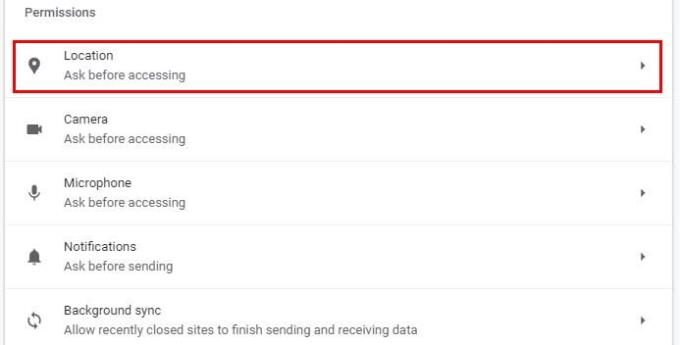
Pokud jde o blokování zprávy o poloze v prohlížeči Chrome, máte různé možnosti. Jistě, můžete to všechno zablokovat a nikdy to neuvidíte na žádné stránce. Ale pokud to začíná být otravné jen na konkrétních webech, můžete na těchto webech zablokovat zprávu o poloze tím, že je přidáte do seznamu blokovaných. Pod seznam blokovaných můžete také přidat weby, na kterých by vám nevadilo, že se na nich zobrazí zpráva.
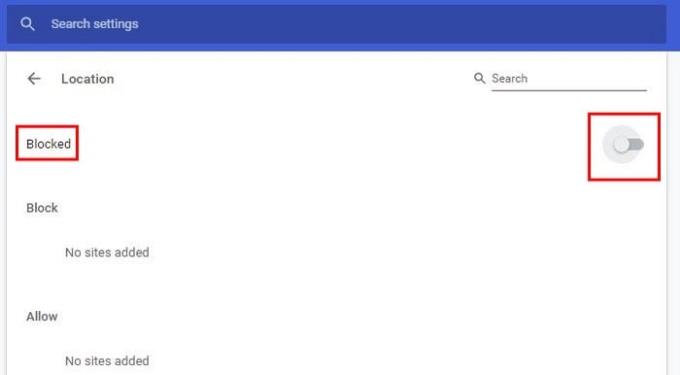
Je tedy na vás, zda to zablokujete všechny dohromady nebo pouze pro konkrétní weby. Pokračujte ve čtení, abyste zjistili, jak můžete přestat zobrazovat zprávu o poloze v Chrome, ale na vašem zařízení Android.
Zabraňte webům ptát se na vaši polohu v Chrome – Android
Chcete-li, aby weby v Chromu pro Android požadovaly vaši polohu, otevřete Chrome. Klepněte na tečky vpravo nahoře a přejděte do Nastavení .
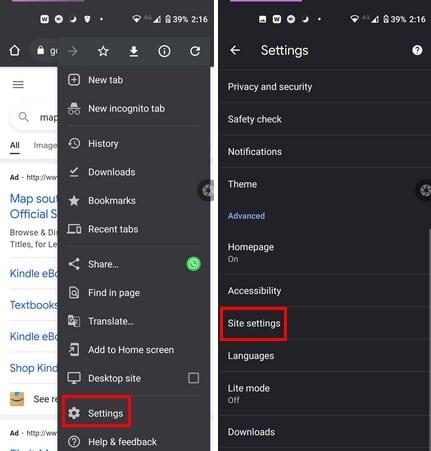
V Nastavení potáhněte trochu dolů a klepněte na možnost Nastavení webu. Možnost umístění bude druhou možností níže. V poloze, stejně jako v Chrome pro Windows, můžete určitým webům povolit nebo zablokovat, aby se vás zeptaly na vaši polohu. To je skvělá volba, pokud jen několik webů přehání s žádostí o vaši polohu. Pokud zprávu nikdy nechcete vidět na žádném webu, vše, co musíte udělat, je vypnout možnost vpravo nahoře.
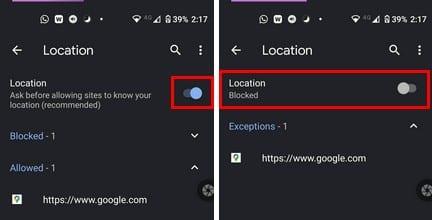
Jakmile to vypnete, měli byste vidět práci zablokovanou přímo pod Umístěním.
Zastavte zprávu o poloze na Chrome – iPad
Zprávu o poloze, kterou dostanete v Chromu, lze také popsat jako vyskakovací okno. Zakázáním vyskakovacích oken na iPadu se také zbavíte zprávy o poloze. Můžete to udělat tak, že otevřete Chrome, klepnete na tečky a přejdete do Nastavení .
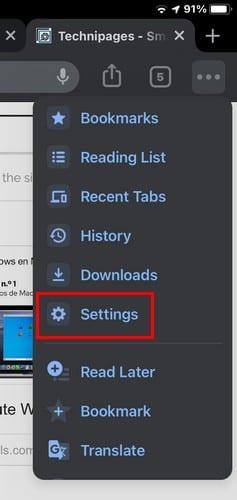
Jakmile budete v Nastavení , potáhněte prstem dolů, dokud neuvidíte možnosti Nastavení obsahu . Klepněte na možnost Blokovat vyskakovací okna a zapněte možnost. Neuvidíte možnost zakázat polohu, ale blokováním vyskakovacích oken neuvidíte ani polohu.
Závěr
Vypnutí zprávy o poloze nemusí být pro někoho nepříjemné, ale pro jiné může být rušivé. Bez ohledu na zařízení, které používáte; můžete tuto zprávu deaktivovat a nadále používat Chrome s co nejmenším rušením. Jak otravná je podle vás zpráva o poloze? Dejte mi vědět v komentářích níže a nezapomeňte článek sdílet na sociálních sítích.